🚜关注博主:翻斗花园代码手牛爷爷
🚙Gitee仓库:牛爷爷爱写代码
目录
🚒xshell热键
1.xshell全屏:Alt+Enter.
2. xshell黏贴:Shift+Insert.
3.xshell复制:Ctrl+Insert.
4.Ctrl + R:只能搜索匹配命令
5.history:查看历史命令
6.Ctrl + D:快速退出
🚗Linux基本命令
🚗ls指令
语法: ls (选项,目录或文件)
功能:对于目录,该命令列出该目录下的所有子目录与文件。对于文件,将列出文件名以及其他信息。
常用选项:
-
-a列出目录下的所有文件,包括以.开头的隐含文件。 -
-d将目录像文件一样显示,而不是显示其下的文件。 如:ls –d指定目录。 -
-i输出文件的i节点的索引信息。 如ls –ai指定文件。 -
-k以k字节的形式表示文件的大小。ls –alk指定文件。 -
-l列出文件的详细信息。 -
-n用数字的UID GID代替名称。 -
-F在每个文件名后附上一个字符以说明该文件的类型,*表示可执行的普通文件;/表示目录;@表示符号链接;|表示FIFOs;=表示套接字(sockets)。(目录类型识别) -
-r对目录反向排序。 -
-t以时间排序。 -
-s在文件名后输出该文件的大小。 -
-R列出所有子目录下的文件。(递归) -
-1一行只输出一个文件。
示例
ls -a

🚕pwd指令
语法: pwd
功能:显示用户当前所在的目录。
常用选项:
- 无
示例
pwd

🚖cd指令
Linux系统中,磁盘上的文件和目录被组成一棵目录树,每个节点都是目录或文件。
语法:cd 目录名
功能:改变工作目录,将当前工作目录改变到指定的目录下。
常用选项:
-
cd ..: 返回上级目录。 -
cd /home/litao/linux/: 绝对路径。 -
cd ../day02/: 相对路径。 -
cd ~:进入用户家目录。 -
cd -:返回最近访问目录。 -
cd /:返回根目录。
示例
cd ..
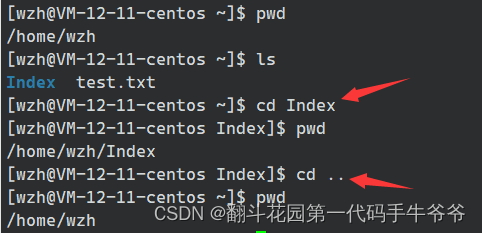
🚌touch指令
语法:touch [选项]… 文件…
功能:touch命令参数可更改文档或目录的日期时间,包括存取时间和更改时间,或者新建一个不存在的文件。
常用选项:
-a或--time=atime或--time=access或--time=use:只更改存取时间。-c或--no-create:不建立任何文档。-d:使用指定的日期时间,而非现在的时间。-f:此参数将忽略不予处理,仅负责解决BSD版本touch指令的兼容性问题。-m或--time=mtime或--time=modify:只更改变动时间。-r:把指定文档或目录的日期时间,统统设成和参考文档或目录的日期时间相同。-t:使用指定的日期时间,而非现在的时间。
示例
touch Demo.html
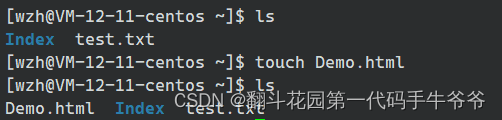
🚍mkdir指令
语法:mkdir [选项] dirname…
功能:在当前目录下创建一个名为 “dirname”的目录
常用选项:
-p: --parents 可以是一个路径名称。此时若路径中的某些目录尚不存在,加上此选项后,系统将自动建立好那些尚不存在的目录,即一次可以建立多个目录;
示例
mkdir book
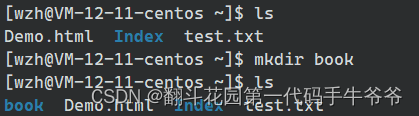
🚓rmdir指令
rmdir是一个与mkdir相对应的命令。mkdir是建立目录,而rmdir是删除命令。
语法:rmdir (-p) (dirName)
适用对象:具有当前目录操作权限的所有使用者
功能:删除空目录(如果目录是非空的话就删除不了)
常用选项:
-p:当子目录被删除后如果父目录也变成空目录的话,就连带父目录一起删除。
示例
rmdir book
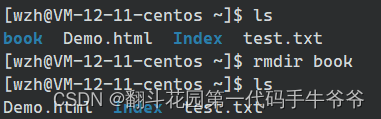

🚒rm指令
rm命令可以同时删除文件或目录
语法:rm (-f-i-r) (dirName/dir)
适用对象:所有使用者
功能:删除文件或目录
常用选项:
-f:即使文件属性为只读(即写保护),亦直接删除(不提示)-i:删除前逐一询问确认-r:删除目录及其下所有文件
示例:
rm -r Demo.html

🚑man指令
Linux的命令有很多参数,我们不可能全记住,我们可以通过查看联机手册获取帮助。访问Linux手册页的命令是 man
语法: man [选项] 命令
常用选项:
-
-k:根据关键字搜索联机帮助 -
num:只在第num章节找 -
-a:将所有章节的都显示出来,比如 man printf 它缺省从第一章开始搜索,知道就停止,用a选项,当按下q退出,他会继续往后面搜索,直到所有章节都搜索完毕。解释一下,面手册分为8章
1 是普通的命令
2 是系统调用,如open,write之类的(通过这个,至少可以很方便的查到调用这个函数,需要加什么头文件)
3 是库调用(程序库中的函数)
4 是库函数,如printf,fread4是特殊文件,也就是/dev下的各种设备文件
5 是指文件的格式,比如passwd, 就会说明这个文件中各个字段的含义
6 是给游戏留的,由各个游戏自己定义
7 是附件还有一些变量,比如向environ这种全局变量在这里就有说明
8 是系统管理用的命令,这些命令只能由root使用,如ifconfig
示例
man ls
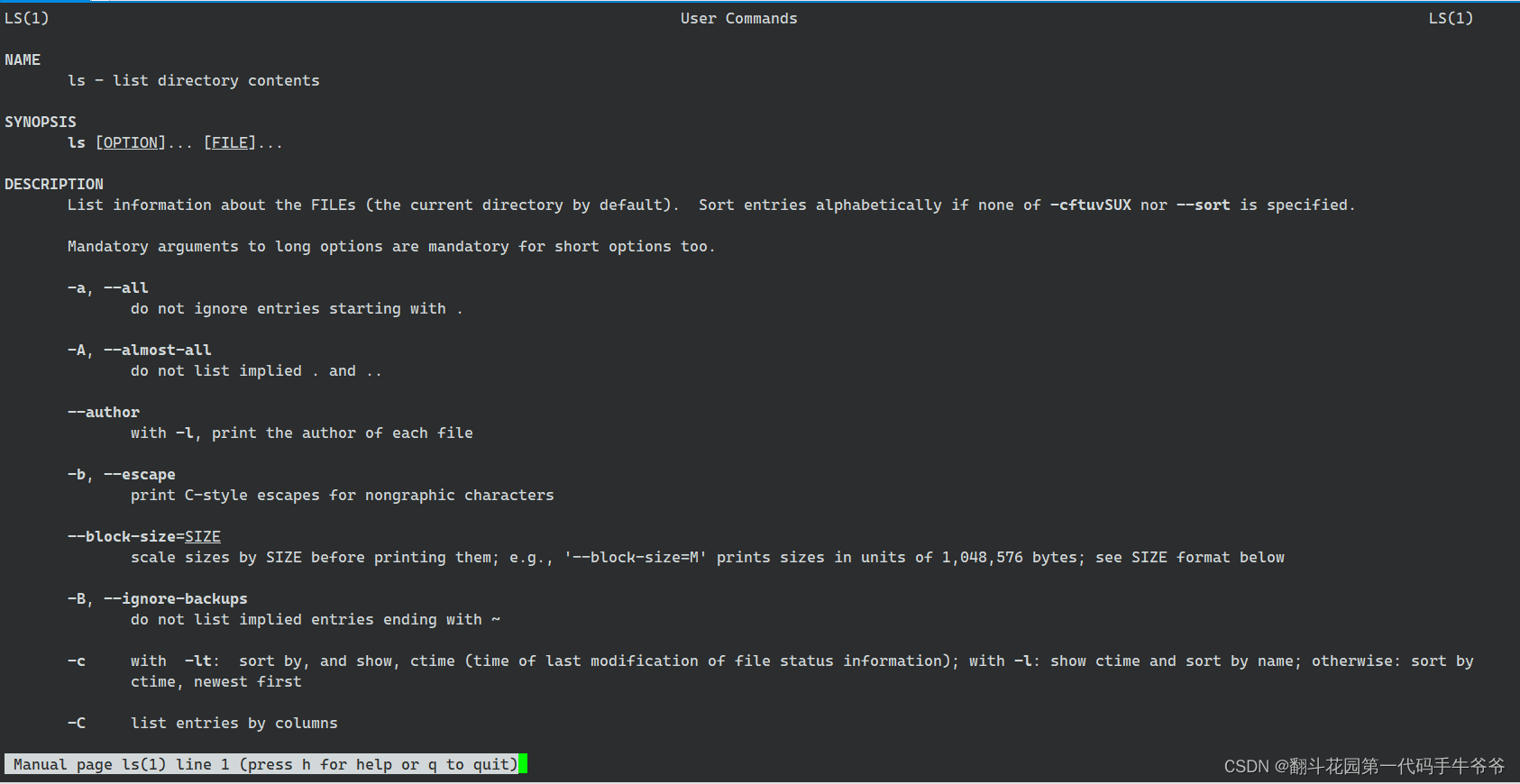
🚠cp指令
语法:cp [选项] 源文件或目录 目标文件或目录
功能: 复制文件或目录
说明: cp指令用于复制文件或目录,如同时指定两个以上的文件或目录,且最后的目的地是一个已经存在的目录, 则它会把前面指定的所有文件或目录复制到此目录中。若同时指定多个文件或目录,而最后的目的地并非一个已存在的目录,则会出现错误信息
常用选项:
-f或--force:强行复制文件或目录, 不论目的文件或目录是否已经存在-i或--interactive:覆盖文件之前先询问用户-r:递归处理,将指定目录下的文件与子目录一并处理。若源文件或目录的形态,不属于目录或符号链接,则一律视为普通文件处理-R或--recursive: 递归处理,将指定目录下的文件及子目录一并处理
示例
cp -r Demo book

🚐mv指令
mv命令是move的缩写,可以用来移动文件或者将文件改名(move (rename) files),是Linux系统下常用的命令,经常用来备份文件或者目录。
语法: mv [选项] 源文件或目录 目标文件或目录
功能:
- 视mv命令中第二个参数类型的不同(是目标文件还是目标目录),mv命令将文件重命名或将其移至一个新的目录中。
- 当第二个参数类型是文件时,mv命令完成文件重命名,此时,源文件只能有一个(也可以是源目录名),它将所给的源文件或目录重命名为给定的目标文件名。
- 当第二个参数是已存在的目录名称时,源文件或目录参数可以有多个,mv命令将各参数指定的源文件均移至目标目录中。
常用选项:
-f:force 强制的意思,如果目标文件已经存在,不会询问而直接覆盖-i:若目标文件 (destination) 已经存在时,就会询问是否覆盖!
示例
mv test.txt check.txt
mv check.txt book
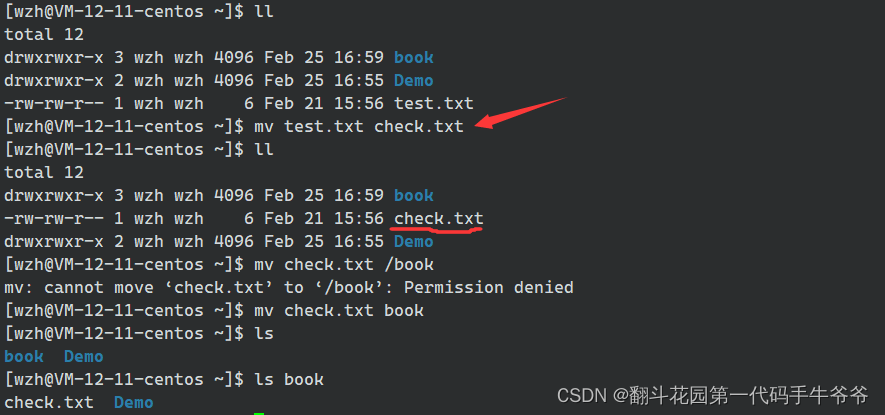
🚋cat指令
语法:cat (选项) (文件)
功能: 查看目标文件的内容
常用选项:
-b:对非空输出行编号-n:对输出的所有行编号-s:不输出多行空行
示例
cat -n hello.c
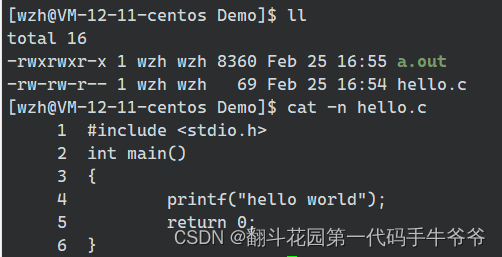
🚗more指令
语法:more (选项)(文件)
功能:more命令,功能类似cat,不过会以一页一页的形式显示,更方便使用者逐页阅读。
常用选项:
-num:输出相应的行数(按空格向下展开num行)q:退出more
示例
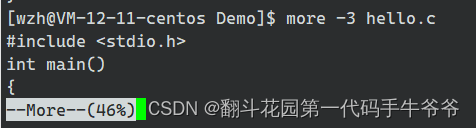
🚗less指令
1.less 工具也是对文件或其它输出进行分页显示的工具,应该说是linux正统查看文件内容的工具,功能极其强大。
2.less 的用法比起 more 更加的有弹性。在 more 的时候,我们并没有办法向前面翻, 只能往后面看。
3.但若使用了 less 时,就可以使用 (pageup)(pagedown)等按键的功能来往前往后翻看文件,更容易用 来查看一个文件的内容!
4.除此之外,在 less 里头可以拥有更多的搜索功能,不止可以向下搜,也可以向上搜。
语法: less [参数] 文件
功能: less与more类似,但使用less可以随意浏览文件,而more仅能向前移动,却不能向后移动,而且less在查看之前不会加载整个文件。
选项:
-i:忽略搜索时的大小写-N:显示每行的行号/字符串:向下搜索“字符串”的功能?字符串:向上搜索“字符串”的功能n:重复前一个搜索(与 / 或 ? 有关)N:反向重复前一个搜索(与 / 或 ? 有关)q:退出
示例
less -N hello.c
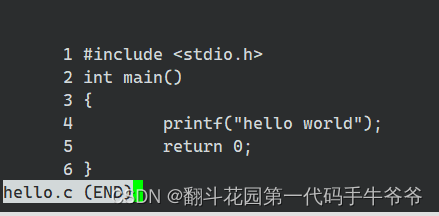
🚕head指令
head 与 tail 就像它的名字一样的浅显易懂,它是用来显示开头或结尾某个数量的文字区块,head 用来显示档案的 开头至标准输出中,而 tail 想当然尔就是看档案的结尾。
语法: head [参数]… [文件]…
功能: head 用来显示档案的开头至标准输出中,默认head命令打印其相应文件的开头10行。
选项:
- -n<行数> 显示的行数
示例
head -3 hello.c

🚖whoami指令
语法:whoami
功能:查看当前用户名称。
常用选项:
- 无
示例

🚌tree指令:
语法:tree (目录)
功能:将当前文件和文件夹以树的形式展示出来。
常用选项:
- 无
示例
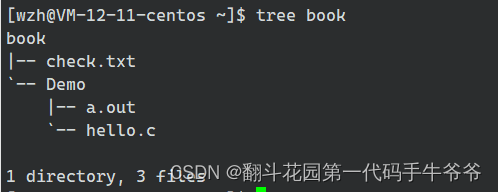
🚍stat指令
语法:stat (文件)
功能:查看文件的所有属性。
常用选项:
- 无
示例
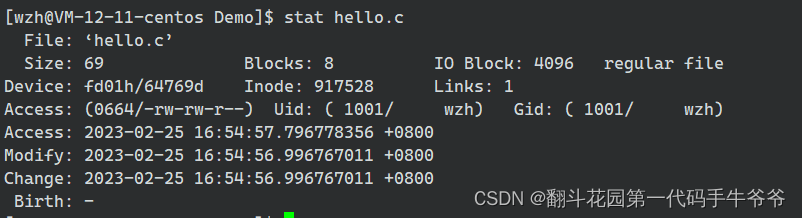
🚓tail指令
tail 命令从指定点开始将文件写到标准输出,使用tail命令的-f选项可以方便的查阅正在改变的日志文件,tail - f filename会把filename里最尾部的内容显示在屏幕上,并且不断刷新,使你看到最新的文件内容.
语法: tail(必要参数)(选择参数)(文件)
功能: 用于显示指定文件末尾内容,不指定文件时,作为输入信息进行处理。常用查看日志文件。 (默认10行)
选项:
- -f 循环读取
- -n<行数> 显示行数
示例

🚒find指令
-
Linux下find命令在目录结构中搜索文件,并执行指定的操作。
-
Linux下find命令提供了相当多的查找条件,功能很强大。
-
即使系统中含有网络文件系统( NFS),find命令在该文件系统中同样有效,只你具有相应的权限。
-
在运行一个非常消耗资源的find命令时,很多人都倾向于把它放在后台执行,因为遍历一个大的文件系统可能会花费很长的时间(这里是指30G字节以上的文件系统)。
语法: find pathname -options
功能: 用于在文件树种查找文件,并作出相应的处理(可能访问磁盘)
常用选项:
- -name 按照文件名查找文件。
示例
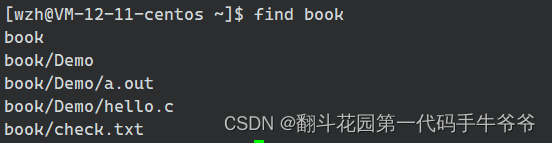
🚍grep指令
语法: grep [选项] 搜寻字符串 文件
功能: 在文件中搜索字符串,将找到的行打印出来
常用选项:
- -i :忽略大小写的不同,所以大小写视为相同
- -n :顺便输出行号
- -v :反向选择,亦即显示出没有 ‘搜寻字符串’ 内容的那一行
示例

🚓.zip/unzip指令
语法: zip 压缩文件.zip 目录或文件
功能: 将目录或文件压缩成zip格式
常用选项:
- r 递归处理,将指定目录下的所有文件和子目录一并处理
将test2目录压缩:zip test2.zip test2
解压到tmp目录:unzip test2.zip -d /tmp
示例
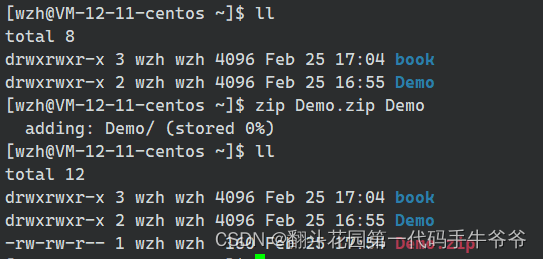
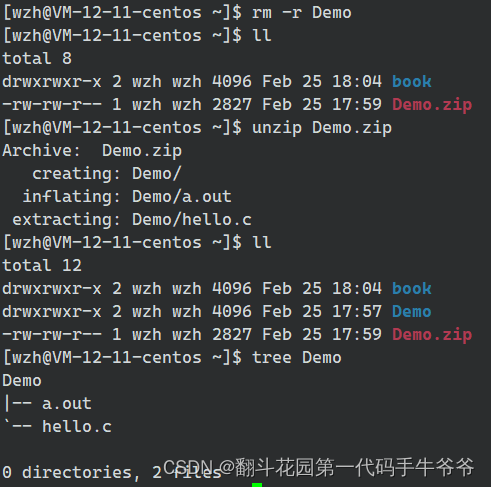
🚑总结
学习Linux,一些Linux常用的命令是必须学会的,本篇博客总结了一些Linux经常会用到的命令,可能会在某些地方有差错,还望指正。























 5万+
5万+











 被折叠的 条评论
为什么被折叠?
被折叠的 条评论
为什么被折叠?










